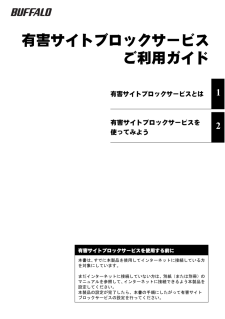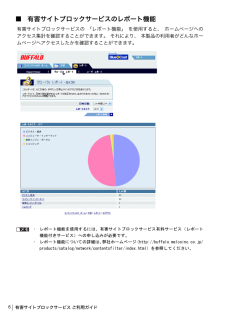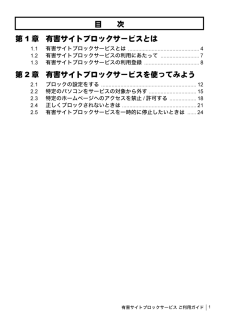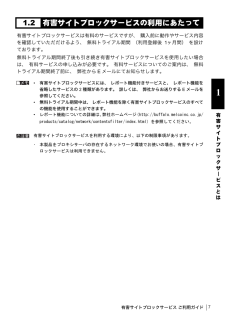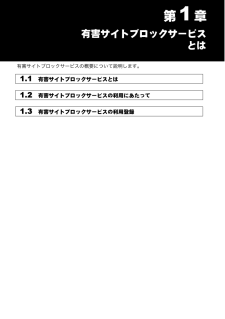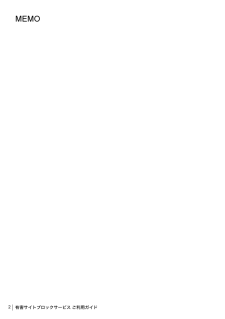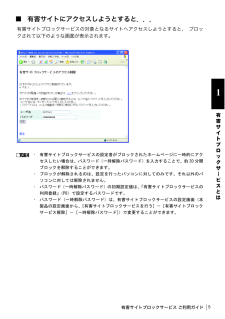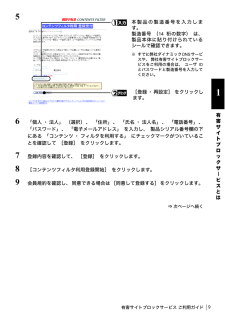110 - 120 件目を表示
28 件の検索結果
全般
質問者が納得回線によっては、10分とか一定時間再接続ができない場合があります。
それだけ放置してもだめであれば、停電のショックでルーターの設定が消えた可能性があります。
一応、管理画面を確認してはいかがですか?
5771日前view21
全般
質問者が納得もう一度無線接続の再設定をしたら良いのではないでしょうか。
以下のURLへとび使いの環境にあったページを選択してください。手順が詳しく説明されています。
無線LAN〈エアステーション〉使いかたガイド
http://buffalo.jp/support_s/guide/airstation/typea/
5792日前view131
全般
質問者が納得MACはバッファローのAOSS機能には対応していませんから、AOSS機能を無効にして、手動設定を行ってください。
ルーターの管理画面をパソコンにて表示して、手動でSSID、暗号化キー、暗号化方式を設定し、MAC側にも同一設定すればどうですか。
5805日前view23
全般
質問者が納得家のパソコンが、一定時間(5時間)以上経つと、
スタンバイになったりする設定になっていませんか?
コントロールパネルの電源の管理で設定できます。
あとは ノートパソコンの設定ですね。
5時間放置するとかならずなのか、
休み無く使っていてもなのか
が問題です。
家のほうもADSLやひかりモデムの、プロバイダ側設定は「自動切断」は
無しになっていますよね。
5799日前view21
全般
質問者が納得ここで要求されるネットワークキーというのは、
「暗号化キー」のことなのですが、
AOSSで設定すると「暗号化方法」や「暗号化キー」は、
無線LAN親機と無線子機(この場合だとDS)が自動的に決めてしまいます。
※ なので、ボタン操作だけで接続できるようになるのですけどね。
無線LAN親機の取扱説明書や、メーカーのHP等で、
「AOSSで設定したあとに、2台目の機器を追加する場合」の方法を
確認するしかないでしょう。
※ 無線LAN親機の管理画面にログインしてから設定内容をたどっていくと、
今使っている...
5795日前view131
全般
質問者が納得WHR-AMG54本体のランプを確認してください。
もしブリッジのランプが点灯していたら、
底面の切り替えスイッチをオートに入れ直してくださいね。
5801日前view9
全般
質問者が納得ipod touchを起動して設定→Wi-FiからSSIDの一覧が表示されます。
現在使用中と書かれているSSIDがあるので、そのSSIDの暗号化キーをipod touchに入力設定してください。
ipod touchの該当するSSID部分をタッチすると、パスワード入力画面になりますから、先ほど入力設定した、暗号化キーを英数字入力モードで入力します。
ipod touchの暗号化方式は「AES」に対応しているので、ipod touchにはAESのSSID&暗号化キーで接続設定してください。
*暗号化キーは無...
5857日前view60
全般
質問者が納得エアーステーションWHR-AMG54のAOSS機能を使わずに手動で設定をすればどうですか。
本体の初期化ボタンを押して一旦、初期化します。
パソコンにてルーターWHR-AMG54の管理画面を出して、SSID、暗号化キー、暗号化方式を打ち込んでください。
次に、DSiも起動して、エアーステーションWHR-AMG54に設定した、SSID、暗号化キー、暗号化方式で正しく入力設定をします。
次にパソコン側の無線設定です。
ルータWHR-AMG54を設定した際に確認した、SSIDをパソコン側にも設定して同じ暗号方式と...
5856日前view69
全般
質問者が納得AirStationの底にある初期化ボタンを押して一旦、初期化後再接続設定を行ってください。
バッファローのAirStationでパソコンにて製品付属のクライアントマネージャ3(ビスタの場合はクライアントマネージャーV)を使用し、マニュアルの手順通りAOSS機能にて無線接続されている場合、AOSS機能にてAirStation側に暗号化キーが自動的に設定されている状態となります。
他社製無線LANカードなど、AOSS機能に対応していない無線LAN製品を使用する場合の接続方法は、暗号化レベルの変更を伴います。
...
5873日前view34
全般
質問者が納得バッファロ無線ルータを「ルータモード」から「ブリッジモード」へ変更したとしても無線の情報はバッファロ無線ルータに残っております。
変更方法の手順は、
①バッファロ無線ルータを「ブリッジモード」へ変更。
②PC電源OFF(他、ゲーム機含む)
③バッファロ無線ルータの電源OFF(約20秒ほどOFFの状態)
④バッファロ無線ルータの電源ON
⑤約20秒ほどお待ち下さい
⑥PC電源ON(他、ゲーム機含む)
以上の操作でバッファロ無線ルータを「ブリッジモード」へ変更したとしても、無線が自動的に再確立し、...
5881日前view66
有害サイトブロックサービスとは1有害サイトブロックサービスを使ってみよう2有害サイトブロックサービスご利用ガイド有害サイトブロックサービスを使用する前に本書は、すでに本製品を使用してインターネットに接続している方を対象にしています。まだインターネットに接続していない方は、別紙(または別冊)のマニュアルを参照して、インターネットに接続できるよう本製品を設定してください。本製品の設定が完了したら、本書の手順にしたがって有害サイトブロックサービスの設定を行ってください。
本書の使い方本書を正しくお使いいただくための表記上の約束ごとを説明します。■文中マーク/用語表記マーク 製品の取り扱いにあたって注意すべき事項です。 この注意事項に従わなかった場合、 身体や製品に損傷を与えるおそれがあります。マーク 製品の取り扱いに関する補足事項、 知っておくべき事項です。マーク 関連のある項目のページを記しています。・文中 [ ] で囲んだ名称は、 操作の際に選択するメニュー、 ボタン、 テキストボックス、チェックボックスなどの名称を表わしています。
有害サイトブロックサービス ご利用ガイド6■ 有害サイトブロックサービスのレポート機能有害サイトブロックサービスの 「レポート機能」 を使用すると、 ホームページへのアクセス集計を確認することができます。 それにより、 本製品の利用者がどんなホームページへアクセスしたかを確認することができます。・ レポート機能を使用するには、有害サイトブロックサービス有料サービス(レポート機能付きサービス)への申し込みが必要です。・ レポート機能についての詳細は、 弊社ホームページ(http://buffalo.melcoinc.co.jp/products/catalog/network/contentsfilter/index.html)を参照してください。
有害サイトブロックサービス ご利用ガイド1第1章 有害サイトブロックサービスとは1.1有害サイトブロックサービスとは ................................................41.2有害サイトブロックサービスの利用にあたって ..........................71.3有害サイトブロックサービスの利用登録 .....................................8第2章 有害サイトブロックサービスを使ってみよう2.1ブロックの設定をする ................................................................122.2特定のパソコンをサービスの対象から外す ................................152.3特定のホームページへのアクセスを禁止/許可する ..................182.4正しくブロックされないときは ..................................................212.5有害サイトブロックサー...
有害サイトブロックサービス ご利用ガイド71有害サイトブロックサ|ビスとは34561.2有害サイトブロックサービスの利用にあたって有害サイトブロックサービスは有料のサービスですが、 購入前に動作やサービス内容を確認していただだけるよう、 無料トライアル期間 (利用登録後 1ヶ月間) を設けております。無料トライアル期間終了後も引き続き有害サイトブロックサービスを使用したい場合は、 有料サービスの申し込みが必要です。 有料サービスについてのご案内は、 無料トライアル期間終了前に、 弊社からEメールにてお知らせします。*有害サイトブロックサービスには、 レポート機能付きサービスと、 レポート機能を省略したサービスの2種類があります。 詳しくは、 弊社からお送りする Eメールを参照してください。*無料トライアル期間中は、 レポート機能を除く有害サイトブロックサービスのすべての機能を使用することができます。*レポート機能についての詳細は、弊社ホームページ(http://buffalo.melcoinc.co.jp/products/catalog/network/contentsfilter/index.html)を...
第1章第1章有害サイトブロックサービスとは有害サイトブロックサービスの概要について説明します。1.1有害サイトブロックサービスとは 1.2有害サイトブロックサービスの利用にあたって 1.3有害サイトブロックサービスの利用登録
有害サイトブロックサービス ご利用ガイド51有害サイトブロックサ|ビスとは3456■ 有害サイトにアクセスしようとすると...有害サイトブロックサービスの対象となるサイトへアクセスしようとすると、 ブロックされて以下のような画面が表示されます。・ 有害サイトブロックサービスの設定者がブロックされたホームページに一時的にアクセスしたい場合は、パスワード(一時解除パスワード)を入力することで、約 30 分間ブロックを解除することができます。・ ブロックが解除されるのは、設定を行ったパソコンに対してのみです。それ以外のパソコンに対しては解除されません。・ パスワード(一時解除パスワード)の初期設定値は、 「有害サイトブロックサービスの利用登録」(P8)で設定するパスワードです。・ パスワード(一時解除パスワード)は、有害サイトブロックサービスの設定画面(本製品の設定画面から、[有害サイトブロックサービスを行う]-[有害サイトブロックサービス解除]-[一時解除パスワード] )で変更することができます。
有害サイトブロックサービス ご利用ガイド41.1有害サイトブロックサービスとは有害サイトブロックサービスとは、見せたくない内容や与えたくない情報を含むホームページ(有害サイト)を閲覧できないようにするサービスです。※ このサービスでは、お客様が安心で快適にインタ-ネットをご覧いただけるよう、有害サイトのチェックを厳重に行っております。アクセスしようとするサイトが指定された有害サイトかどうかを確認するだけでなく、そのページにリンクされている文字や画像、URLなどが有害でないか入念にチェックしているため、リンクが多いページなど一部のページでは閲覧に時間がかかることがあります。あらかじめご了承ください。■ 有害サイトブロックサービスを使ってできること有害サイトブロックサービスを使用することで、以下のようなことができます。・ 子供に見せたくないホームページを見られないようにする⇒ アダルトサイトやアルコールなど、 有害なページにアクセスできなくします。・ これは見てもいいと思うホームページを見られるようにする⇒ 「このカテゴリのページは見せたくないが、 このページだけは見てもよい」 という設定ができます。・ 子供がど...
有害サイトブロックサービス ご利用ガイド91有害サイトブロックサ|ビスとは345656「個人 ・ 法人」 (選択)、 「住所」、 「氏名 ・ 法人名」、 「電話番号」、「パスワード」、 「電子メールアドレス」 を入力し、 製品シリアル番号欄の下にある 「コンテンツ ・ フィルタを利用する」 にチェックマークがついていることを確認して [登録] をクリックします。7 登録内容を確認して、 [登録] をクリックします。8 [コンテンツフィルタ利用登録開始] をクリックします。9 会員規約を確認し、同意できる場合は[同意して登録する]をクリックします。⇒ 次ページへ続く本製品の製造番号を入力します。製造番号 (14桁の数字) は、製品本体に貼り付けられているシールで確認できます。※ すでに弊社ダイナミック DNSサービスや、 弊社有害サイトブロックサービスをご利用の場合は、 ユーザIDとパスワードと製造番号を入力してください。[登録・再設定] をクリックします。